“Abyste BiddingManager spustili nemusíte být zrovna ‘zbožákový mág’,” popisuje jednoduchost vstupního nastavení Co-Founder & Innovator Michal Štorkán, který stojí za zrodem našeho bidovacího nástroje. Pojďme se tedy společně podívat na to, jestli je tomu opravdu tak…
V minulém díle jsme si ukázali, jak jednoduchá je registrace do našeho bidovacího nástroje. Naučili jsme se také přidávat do uživatelského účtu srovnávače. Nyní je na čase provést vstupní nastavení.
Průvodce prvním nastavením
Vstupním nastavením v BiddingManageru vás krok po kroku provede průvodce prvním nastavením. Základní podmínky pro inzerci na zbožových srovnávačích nastavíte jednoduše ve třech krocích.
KROK 1 – Počáteční nastavení CPC
Průvodce se automaticky spustí po přidání a natažení účtu ze srovnávače, a to na kterékoliv stránce pro nastavení biddingu.
Prvním krokem je volba počátečního nastavení CPC. Na výběr máte tři možnosti, jak svůj účet nastartovat:
- MINIMÁLNÍ CPC
Zvolte v případě, že si chcete CPC nastavit sami. Pro začátek všem produktům automaticky přiřadíme minimální CPC a bidovat se budou jen ty produkty, kterým sami nastavíte jinou hodnotu CPC - OPTIMÁLNÍ CPC
Doporučujeme zvolit v případě, že s BiddingManagerem začínáte. Každému produktu za vás automaticky přiřadíme ideální CPC na základě statistik za posledních 30 dní. Každý den pak dochází k samočinnému přepočtu CPC dle aktuálních statistik. Dojde-li u daného produktu k překročení PNO a vysokým útratám aniž by přišla jediná konverze, nastane automatické snížení hodnoty na minimální CPC. Díky tomu máte jistotu, že váš účet nikam neulítne. - PŮVODNÍ CPC
Použijte, pokud chcete u části sortimentu nadále používat CPC ze vstupního feedu. BiddingManager propíše CPC ze vstupního feedu. V rozhraní BM pak nastavíte bidování pro jinou část sortimentu nebo auto-bidování.
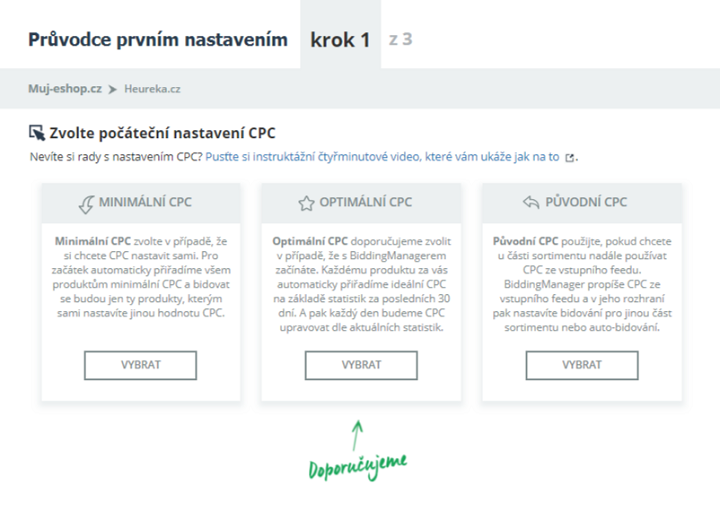
Až si vyberete ideální řešení CPC, klikněte na tlačítko VYBRAT.
KROK 2 – Maximální hodnota podílů nákladů na obratu
Jakého maximálního PNO v % (hodnota podílů nákladů na obratu) můžete dosahovat? To je otázka, na kterou si budete muset odpovědět ve 2. kroku.
Maximální PNO slouží především jako hlídací pes. Kategorie/výrobci/produkty, které budou vámi určené PNO překračovat, se ve statistikách podbarví červeně. Dalším využitím této metriky je mimo jiné i výpočet optimální hodnoty CPC.
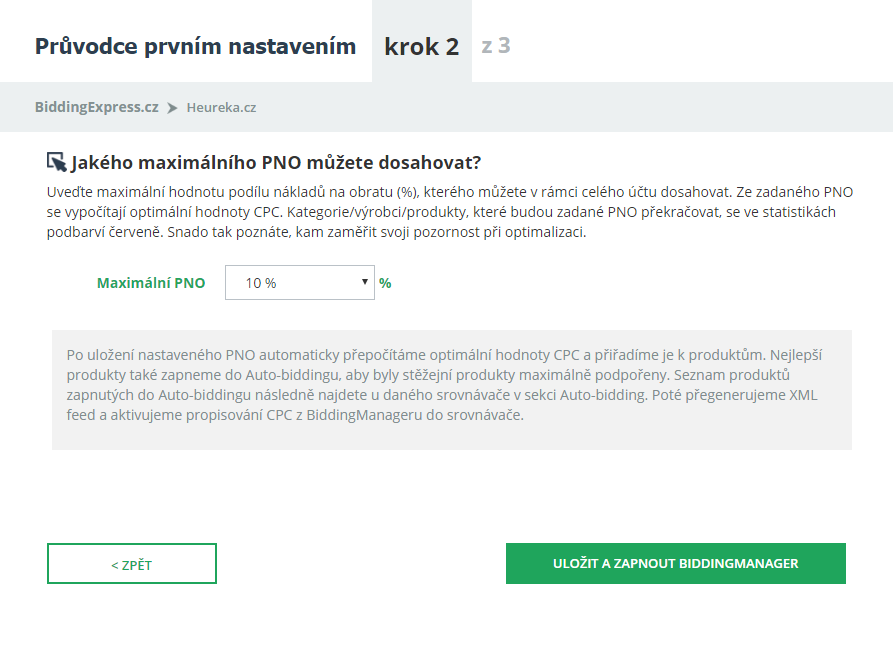
Vyberte tedy v rozbalovací nabídce takovou hodnotu PNO v %, která je pro vaše podnikání na zbožových srovnávačích efektivní, a klikněte na zelené tlačítko ULOŽIT A ZAPNOUT BIDDINGMANAGER.
Nemusíte se bát. Tato hodnota není definitivní. Nastavené PNO můžete v rozhraní nástroje kdykoliv změnit nebo upravit na úrovni jednotlivých kategorií/výrobců/produktů. Prostě podle aktuální potřeby.
KROK 3 – Přegenerování XML feedu
“Chvíli strpení právě probíhá přegenerování vašeho XML feedu. Zabere to cca 2 – 5 minut.” Tahle hláška na vás vyskočila v momentě, kdy jste v předchozím kroku potvrdili akční tlačítko, viďte?
A co to vlastně znamená? Jednoduše řečeno probíhá ukládání nastaveného PNO a aktualizace CPC. Během chvilky dojde k přegenerování vstupního XML feedu a aktivování propisování CPC z BiddingManageru do srovnávače.
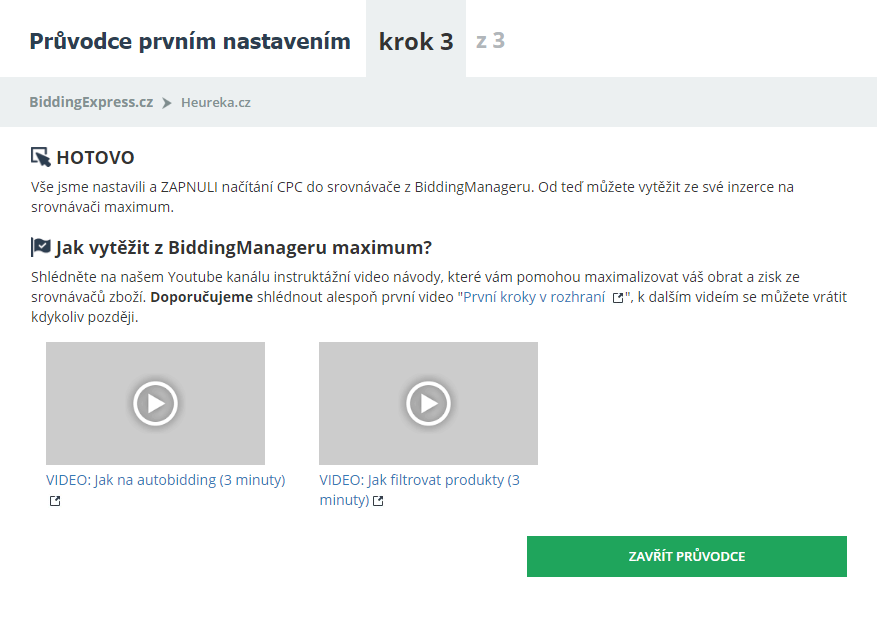
HOTOVO! Máme nastaveno. BiddingManager běží. A pokud neběží, mrkněte na videonávod a projděte si celý proces prvotního nastavení ještě jednou.
Tak, nastaveno máme. Příště si ukážeme, kde najdete všechna důležitá data a informace o vašem účtu.
SERIÁL Seznamte se, BiddingManager:
- Díl 1. – První kroky pro úspěšný start v BiddingManageru
- Díl 2. – Průvodce prvním nastavením: Jednoduše a na pár kliků
- Díl 3. – Informace o přidaných srovnávačích a kde je najít
- Díl 4. – Nastavení účtu v BiddingManageru
- Díl 5. – Fakturace a fakturační údaje
- Díl 6. – Statistiky dostupné v BiddingManageru
- Díl 7. – Bidování na Heurece
- Díl 8. – TOP produkty
- Díl 9. – Bidování na Zboží.cz
- Díl 10. – Jak a kde nastavit bidování
- Díl 11. – Bidovat: Rychlé nastavení
- Díl 12. – Bidovat: Pokročilé nastavení
- Díl 13. – Nastavení CPC
- Díl 14. – Auto-bidding
- Díl 15. – Doporučené produkty pro auto-bidding a rychlé volby
- Díl 16. – Ozubená kolečka v rozhraní BiddingManageru
- Díl 17. – Ikony před produkty v BiddingManageru
- Díl 18. – Příznaky u produktů v administračním rozhraní
- Díl 19. – Kalendář
- Díl 20. – Filtrujte produkty podle nejrůznějších kritérií
- Díl 21. – Hromadné nastavení produktů ve filtru
- Díl 22. – Optimalizace: produkty s potenciálem
- Díl 23. – Optimalizace: Tipy pro minimalizaci ztrát
- Díl 24. – Filtrujte produkty podle nejrůznějších kritérií (druhá část)
- Díl 25. – Manuální volby pro hromadné nastavení auto-biddingu
- Díl 26. – Exporty dat
- Díl 27. – Notifikační systém napříč BiddingManagerem
- Díl 28. – Drobné vychytávky pro usnadnění práce v nástroji

